Cara pasang / setting Modem WiFi (WLAN) Speedy Telkom
Posted: Juni 14 , 2013 in Internet, Teknologi InformasiPunya jaringan internet speedy telkom pribadi atau dirumah, dan belum tahu cara memasangnya??
Kamu mampir di blog dan di postingan yang tepat, karena kali ini aku akan membahas bagaimana cara memasang atau setting atau juga me-reset modem WiFi (WLAN) via jaringan speedy telkom Indonesia (jiaahh pake Indonesia segala, ya iyalah gimana pun juga gua cinta negaraku…hee)
Oke sob, bagi loe-loe yang udah gak sabar langung ja ke langkah-langkahnya berikut ini :
1. Masukkan IP default modem ke browser : 192.168.1.1
2. Masukkan username & password :
- User name : admin
- Password : admin
3. Lalu klik Quick Start, setelah klik Quick Start, maka klik button RUN WIZARD,
4. Akan muncul internet parameter configuration,click next
5. Pilih TIME ZONE, lalu klik next,
6. Dalam memilih connection type ,maka pilih PPPoA/PPPoE,lalu klik next
7. Lalu masukkan user name dan password dari ISP yang anda miliki,masukkan VPI dan VCI sesuai ISP yang anda miliki,lalu klik NEXT
Contoh:
USER NAME : 131443100210@telkom.net
PASSWORD : nomorcibatu210
VPI :8
VCI : 81
CONNECTION TYPE : PPPoE LLC
8. Lalu pada access point,pilih activated (apabila ingin terdeteksi oleh pengguna lain),
Tapi pilih deactivated (apabila tidak ingin terdeteksi oleh yang lain)
9. Namun pilih WPA-PSK (standar) untuk menggunakan password, Maka akan muncul tampilan seperti ini :
10. Lalu pada Pre-Shared Key : masukan password sesuai keinginan anda (8-63 karakter), Lalu klik next,
11. Lalu klik next ,
12. Lalu klik close.
13. Finish,lalu test,dengan browsing .
langkah-langkah :1. Masukkan IP default modem ke browser : 192.168.1.1
2. Masukkan username & password :
- User name : admin
- Password : admin
3. Lalu klik Quick Start, setelah klik Quick Start, maka klik button RUN WIZARD,
4. Akan muncul internet parameter configuration,click next
5. Pilih TIME ZONE, lalu klik next,
6. Dalam memilih connection type ,maka pilih PPPoA/PPPoE,lalu klik next
7. Lalu masukkan user name dan password dari ISP yang anda miliki,masukkan VPI dan VCI sesuai ISP yang anda miliki,lalu klik NEXT
Contoh:
USER NAME : 131443100210@telkom.net
PASSWORD : nomorcibatu210
VPI :8
VCI : 81
CONNECTION TYPE : PPPoE LLC
8. Lalu pada access point,pilih activated (apabila ingin terdeteksi oleh pengguna lain),
Tapi pilih deactivated (apabila tidak ingin terdeteksi oleh yang lain)
9. Namun pilih WPA-PSK (standar) untuk menggunakan password, Maka akan muncul tampilan seperti ini :
10. Lalu pada Pre-Shared Key : masukan password sesuai keinginan anda (8-63 karakter), Lalu klik next,
11. Lalu klik next ,
12. Lalu klik close.
13. Finish,lalu test,dengan browsing .





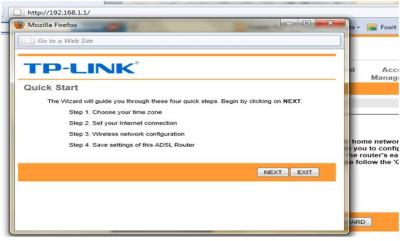
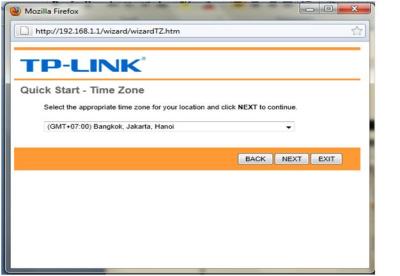


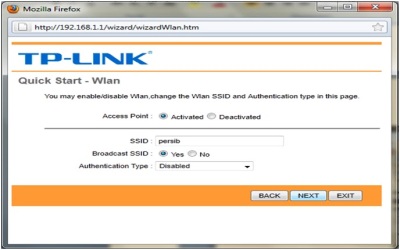



0 komentar:
Posting Komentar